
Ймовірно, що іноді у нас виникають проблеми під час використання Windows 10. У такому типі ситуацій найпоширенішим є те, що ми шукаємо в Інтернеті джерела згаданої проблеми. Хоча ми також можемо вдатися до підтримки, яку пропонує Microsoft в операційній системі, щоб мати можливість вирішити її. Щоб отримати доступ до цієї довідки, у нас є кілька способів.
Тому нижче ми покажемо вам усі способи, якими ми маємо доступ до цієї підтримки в Windows 10. Отже, якщо в будь-який час у нас є проблема, ми можемо отримати до неї доступ і, таким чином, надати рішення, або, принаймні, мати можливість знайти можливе рішення.
F1: Доступ до швидкої довідки
Можливо, це найшвидший спосіб, який більшість користувачів операційної системи вже знають. Ми можемо отримати швидку допомогу Windows 10, натиснувши клавішу F1. Завдяки цьому ми отримаємо допомогу в процесах, які ми виконуємо на комп'ютері, а також у програмах, які ми маємо в операційній системі. Ми зможемо використовувати його з усіма ними, цей простий ярлик.
Безперечно, це дуже простий спосіб отримати до нього доступ. Коли ми натискаємо клавішу F1, Edge відкриється на комп'ютері, показуючи спосіб введення в дужку. Тоді ми можемо виконати наш запит на комп’ютері. Це попередній крок, хоча в операційній системі доступно більше способів.
Використання Кортани

Помічник Windows 10 може бути корисним у будь-яких ситуаціях, і це одна з них. Оскільки ми можемо використовувати його для доступу до цієї підтримки в операційній системі. Ми можемо використовувати голосову команду або писати в рядку пошуку що ми маємо у майстрі, щоб мати доступ до цієї довідки на комп’ютері. Обидва варіанти однаково справедливі.
Якщо те, що ми використовуємо, це рядок пошуку, який знаходиться в ньому, ми просто маємо написати в ньому підтримку. Далі ми отримаємо ряд варіантів у цьому списку, які дають нам доступ до підтримки операційної системи, за допомогою якої ми можемо вирішити проблеми, які ми маємо на той момент. Отже, що нам потрібно зробити, це натиснути на варіант, який нас цікавить на даний момент.
У цьому пошуку сПобачимо, що зазвичай ми отримуємо різні варіанти, а також можливість пошуку в Інтернеті. Це залежить від проблеми або її серйозності, можливо, підтримка Microsoft має рішення, якщо ні, ми можемо здійснити пошук у мережі безпосередньо.
Прямий доступ до служби підтримки Microsoft
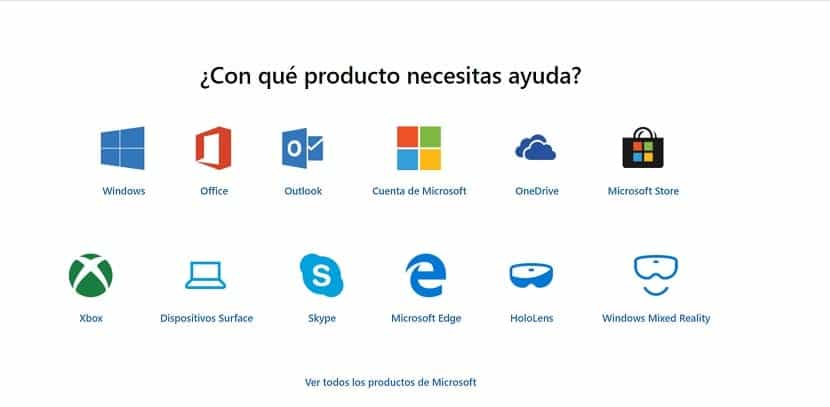
Якщо ці попередні варіанти нас не переконують, ми завжди можемо отримати безпосередній доступ до технічної підтримки Microsoft. Оскільки служба підтримки цієї компанії має веб-сторінку, на якій ми зможемо виконати всі наші запити щодо Windows 10 або деяких програм, які є в системі. Тож це допоможе нам у вирішенні несправностей в операційній системі. Тож це цілком повний варіант.
Оскільки або проблема з самою операційною системою, або з деякими продуктами Microsoft, які ми використовуємо в ній, дуже ймовірно, що ми знайдемо рішення зазначеної помилки або проблеми ми маємо в ньому. Однією з найбільших переваг цього варіанту є те, що крім посібників або рішень, наданих корпорацією Майкрософт, в Інтернеті існує спільнота.
Щоб ми могли розкрити проблему перед користувачами, оскільки є, мабуть, хтось, хто мав або мав таку ж проблему. Тож вони можуть дати нам рішення, яке найкраще відповідає нашій ситуації. Або ми можемо допомагати іншим людям. Це може бути як з Windows 10, так і з попередніми версіями операційної системи. Щоб отримати доступ до служби підтримки Microsoft, просто отримати доступ до цього посилання.
Я відкриваю комп’ютер, і програми не з’являються на робочому столі. Лише якщо я натисну клавішу F1, з'являється Microsoft і я можу отримати доступ до Інтернету.